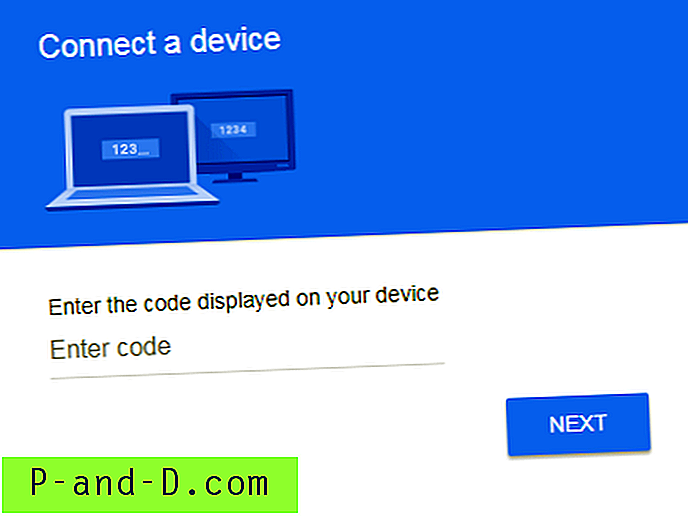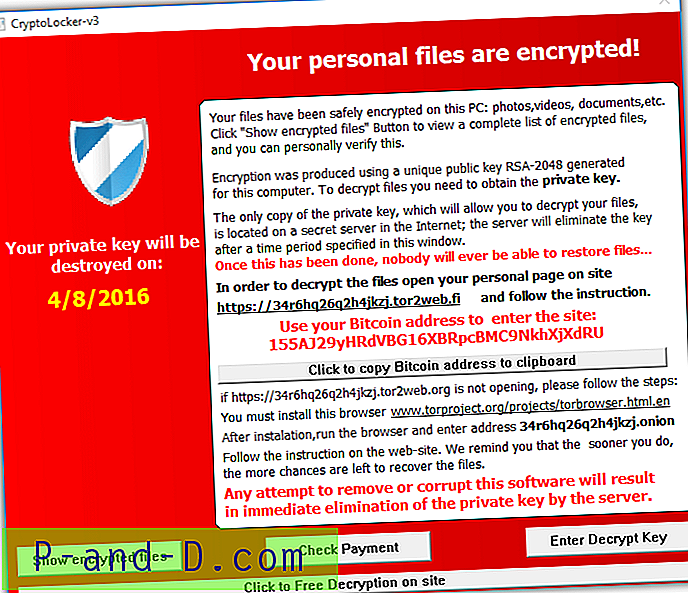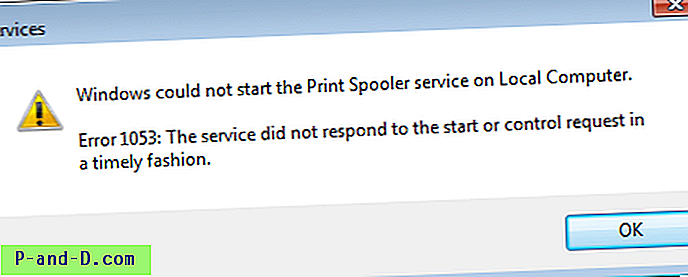Пре много година, када сам још увек био почетник у рачунарима, случајно сам онемогућио усеринит.еке од покретања мислећи да је шпијунски софтвер користећи СисИнтерналс алат Ауторунс. Када сам поново покренуо рачунар, нисам могао да се пријавим у Виндовс. Кад год ја из листе изаберем корисника, он се пријављује и аутоматски одјави. Имао сам заиста тежак тренутак када сам покушао да вратим усеринит.еке на почетну листу Виндовс-а јер није било лако приступити и уређивати регистре када се Виндовс не може поново покренути. Ауторунс је сада много паметнији, јер када искључите корисник усеринит.еке из Логона, упозорит ће вас да ће "онемогућавање или брисање Усеринит-а спријечити кориснике да се пријаве".
На крају сам успео да решим проблем, али нисам могао тачно да се сетим како сам то учинио, јер сам испробао на много начина и имао сам среће. На крају сам нашао право решење за уређивање вредности кључева регистра Виндовс-а без дизања система Виндовс. Ово је такође корисно за уређивање злонамерних покретачких ставки као што су рогуеваре и рансомваре. Ако имате сличну ситуацију као мој претходни случај који захтева да уређујете регистар без Виндовс-а, ево како да то урадите. Овде су наведене 4 методе за уређивање кључева регистра Виндовс-а помоћу ЦД-а за покретање система. Иако вам се показује како поправити кориснички регит кључ регистра, ове методе се очигледно могу користити за било који други кључ у регистру који треба да се уређује.
Први метод
Ова прва метода користи сјајан бесплатни алат зван ПЦ Регедит који вам омогућава да креирате, бришете и уређујете вредности кључева регистра Виндовс-а без Виндовс-а.
1. Преузмите ПЦ Регедит .
2. Снимите преузети ПЦРегедит.исо на ЦД. Погледајте овај водич о томе како снимити ИСО слике на ЦД.
3. Покрените рачунар ПЦ ПЦ Регедит диском и он ће учитати ИСОЛИНУКС.
4. Када се све учита, видећете прозор МиФилеЦхоосер Титле. По дефаулту сте у мапи Цонфиг. Померите се мало доле, одаберите СОФТВЕР и кликните на ОК.

5. Померите се до Роот -> Мицрософт -> Виндовс НТ -> ЦуррентВерсион -> Винлогон.
6. Потражите Усеринит типку и провјерите је ли вриједност постављена као:
Ц: \ Виндовс \ Систем32 \ Усеринит.еке, (укључујући зарез)
Ако тастера Усеринит нема, можете додати нови кључ десним кликом на десно окно и изаберите Додај кључ.
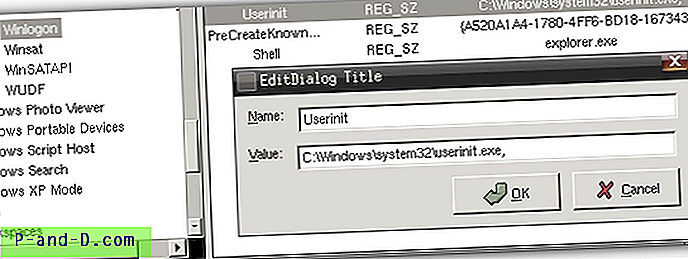
Ову методу можете користити за учитавање других датотека регистра и за њихово уређивање. Ево објашњења 5 датотека регистра за ХКЕИ_ЛОЦАЛ_МАЦХИНЕ.
Локација регистра: ХКЕИ_ЛОЦАЛ_МАЦХИНЕ \ СОФТВАРЕ
Датотека: СОФТВЕР
Резервна копија: СОФТВАРЕ.ЛОГ
Локација регистра: ХКЕИ_ЛОЦАЛ_МАЦХИНЕ \ СЕЦУРИТИ
Датотека: СЕЦУРИТИ
Резервна копија: СЕЦУРИТИ.ЛОГ
Локација регистра: ХКЕИ_ЛОЦАЛ_МАЦХИНЕ \ СИСТЕМ
Систем датотека
Резервна копија: СИСТЕМ.ЛОГ
Локација регистра: ХКЕИ_ЛОЦАЛ_МАЦХИНЕ \ САМ
Филе: САМ
Резервна копија: САМ.ЛОГ
Локација регистра: ХКЕИ_ЦУРРЕНТ_УСЕР
Датотека: НТУСЕР.ДАТ
Резервна копија: нтусер.дат.ЛОГ
Локација регистра: ХКЕИ_УСЕРС \ .ДЕФАУЛТ
Датотека: ДЕФАУЛТ
Резервна копија: ДЕФАУЛТ.ЛОГ
У системима који се заснивају на Виндовс-НТ, као што су Виндовс НТ, 2000, КСП, Виста и 7, подешавања сваког корисника се чувају у сопственим датотекама под називом НТУСЕР.ДАТ и УСРЦЛАСС.ДАТ унутар подмапе мапе Доцументс анд Сеттингс (или у поддиректоријуму свог корисника у Виндовс Виста или 7).
Други метод
Ова метода укључује коришћење популарног Хирен-овог боот ЦД-а и његове функције Мини Виндовс КСП за уређивање регистра.
1. Преузмите Хирен-ов ЦД за покретање ИСО .
2. Снимите преузето Хиренсбоотцд.исо на диск. Погледајте овај водич о томе како снимити ИСО слике на ЦД.
3. Покрените рачунар Хирен диском и у менију изаберите „Мини Виндовс КСП“.
4. Када се учита Мини Мини КСП, кликните на икону Хирен менија у лежишту -> Регистар -> Уређивач регистра ПЕ.
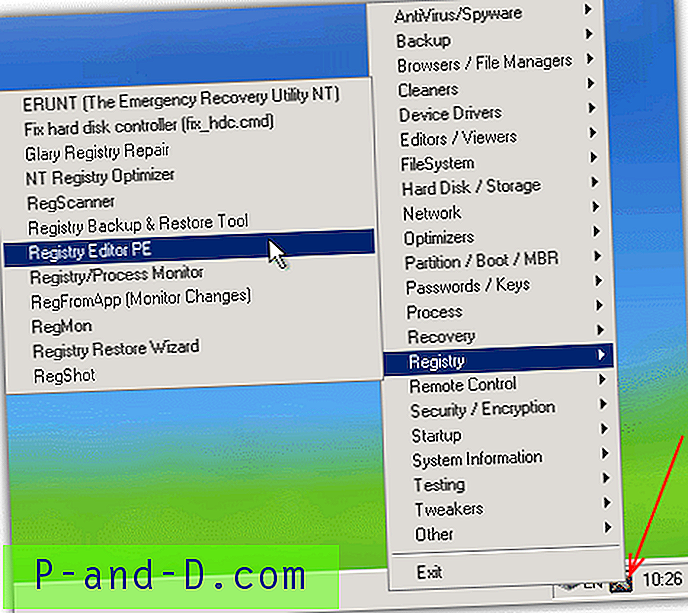
5. Када се од вас затражи, подесите удаљени Виндовс директоријум (обично Ц: \ Виндовс) и притисните ОК.
6. Кликните ОК у сваком прозору да бисте одабрали припадајућу кошницу регистра. Ако желите да уредите вредност регистра из ХКЕИ_ЦУРРЕНТ_УСЕР, мораћете да одаберете Да на питање желите ли учитати НТУСЕР.ДАТ и лоцирати датотеку у корисничком директорију.
7. Проширите ХКЕИ_ЛОЦАЛ_МАЦХИНЕ и кошнице се аутоматски учитавају префиксом _РЕМОТЕ_. Идите до _РЕМОТЕ_СОФТВАРЕ -> Мицрософт -> Виндовс НТ -> ЦуррентВерсион -> Винлогон
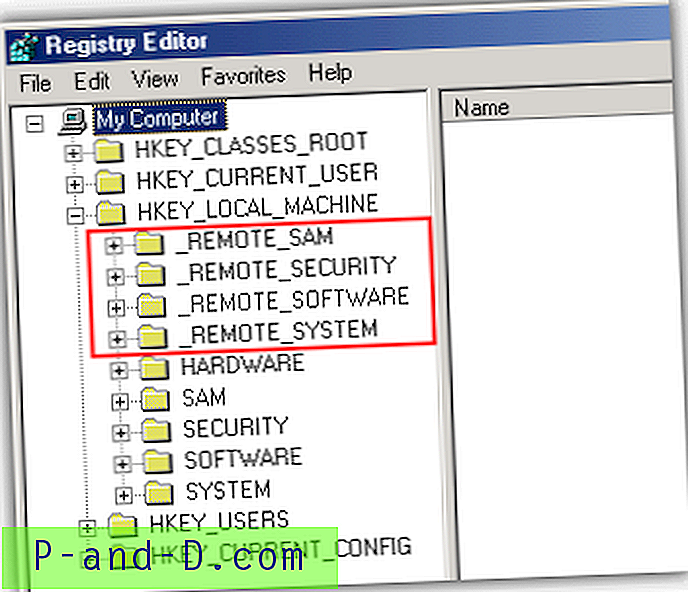
8. Двапут кликните на Усеринит и подесите вредност на „Ц: \ Виндовс \ Систем32 \ Усеринит.еке“. Обавезно укључите зарез на крају након Усеринит.еке, она је подразумевано тамо.
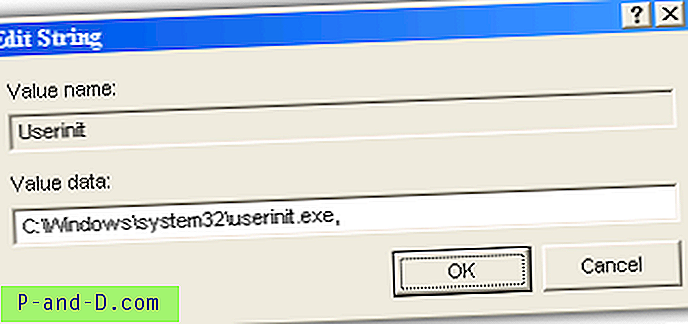
8. Затворите уређивач регистра и кошнице ће се аутоматски испразнити.
Трећа и четврта метода могу се наћи на страници 2.
1 2Следећи › Погледати све